

Thay vì phải tool add mem group messenger thủ công, chia sẻ link nhóm messenger giúp tiết kiệm thời gian và mở rộng kết nối. Trong bài viết này, chúng ta sẽ khám phá các bước đơn giản cách lấy link nhóm chat Messenger Android, iPhone hoặc máy tính, đảm bảo bạn có thể tận dụng tối đa tính năng này.
chia sẻ link nhóm messenger – tính năng hữu ích, giúp bạn mời nhiều người tham gia vào nhóm chat chỉ với vài thao tác nhanh gọn. Dù bạn sử dụng điện thoại hay máy tính, việc lấy và chia sẻ link nhóm đều rất dễ dàng.


Hướng dẫn cách chia sẻ link nhóm messenger đơn giản
Việc chia sẻ link nhóm Messenger trên điện thoại rất tiện lợi, cho phép bạn dễ dàng mời bạn bè và đồng nghiệp tham gia vào cuộc trò chuyện nhóm chỉ với vài thao tác đơn giản.
Bước 1: truy cập nhóm Messenger
Tìm và truy cập vào nhóm mà bạn muốn lấy link, lấy uid facebook messenger để chia sẻ.
Bước 2: kích hoạt “Liên kết mời”
– Khi đã vào trong nhóm, bạn nhấn vào tên của nhóm nằm ở phần trên cùng của giao diện.
– Cuộn xuống và tìm tùy chọn “Liên kết mời”.
– Nếu tùy chọn này chưa được bật, bạn cần kích hoạt tính năng này để tạo link mời cho nhóm.
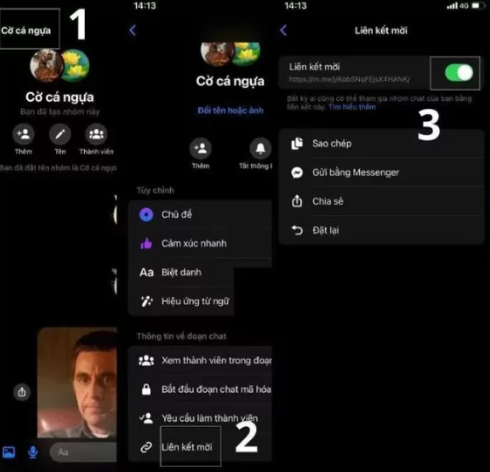
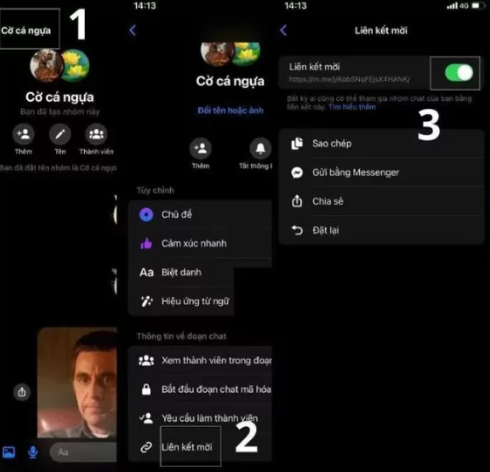
Cách chia sẻ link nhóm messenger bằng điện thoại
Bước 3: sao chép và chia sẻ link
Sau khi kích hoạt, Messenger sẽ hiển thị link nhóm kèm theo các tùy chọn chia sẻ. Bạn có thể:
– Sao chép link: Nhấn vào tùy chọn “Sao chép” để lưu link vào bộ nhớ tạm của điện thoại, sau đó bạn có thể chia sẻ link nhóm messenger vào bất kỳ ứng dụng chat hay mạng xã hội nào để chia sẻ.
– Chia sẻ trực tiếp: Bạn cũng có thể nhấn vào “Chia sẻ” để gửi link ngay lập tức qua các ứng dụng khác như Zalo, Viber, hoặc thậm chí là Facebook.
– Gửi bằng Messenger: Ngoài ra, nếu muốn chia sẻ trực tiếp trong Messenger, bạn có thể chọn “Gửi bằng Messenger” để mời những người bạn của mình tham gia ngay.
Cách chia sẻ link nhóm messenger trên máy tính cũng rất đơn giản và nhanh chóng, đặc biệt tiện lợi khi bạn muốn chia sẻ nhóm với nhiều người ngay từ giao diện máy tính.
Bước 1: truy cập vào Messenger trên máy tính
– Đăng nhập vào tài khoản Facebook của mình trên trình duyệt web.
– Trên thanh công cụ phía trên màn hình, bạn sẽ thấy biểu tượng Messenger (biểu tượng hình tia sét trong một vòng tròn).
Bước 2: chọn nhóm chat cần lấy link
Sau khi nhấp vào biểu tượng Messenger, một danh sách các cuộc trò chuyện gần đây sẽ hiển thị. Bạn chỉ cần tìm và nhấp vào tên nhóm chat mà bạn muốn lấy link để mở cuộc trò chuyện đó.
Bước 3: mở trong ứng dụng Messenger
Nhấp vào tùy chọn “Mở trong Messenger” ở dưới cùng của hộp thoại trò chuyện.
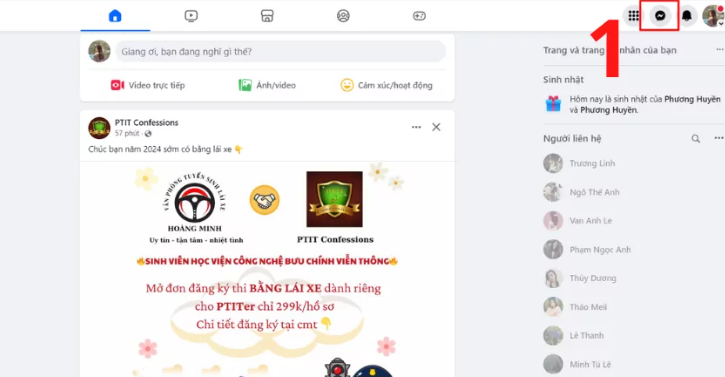
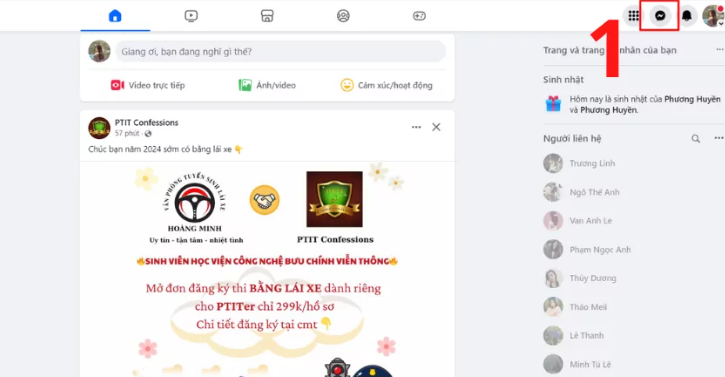
Mở nhóm chat cần lấy link trong ứng dụng Messenger
Bước 4: sao chép link nhóm
Sau khi mở nhóm trong cửa sổ Messenger, bạn sẽ thấy đường link của cuộc trò chuyện hiện trên thanh địa chỉ của trình duyệt (phía trên cùng của màn hình). Đây chính là link nhóm chat Messenger. Bạn chỉ cần sao chép link này và chia sẻ link nhóm messenger với những người bạn muốn mời tham gia nhóm.
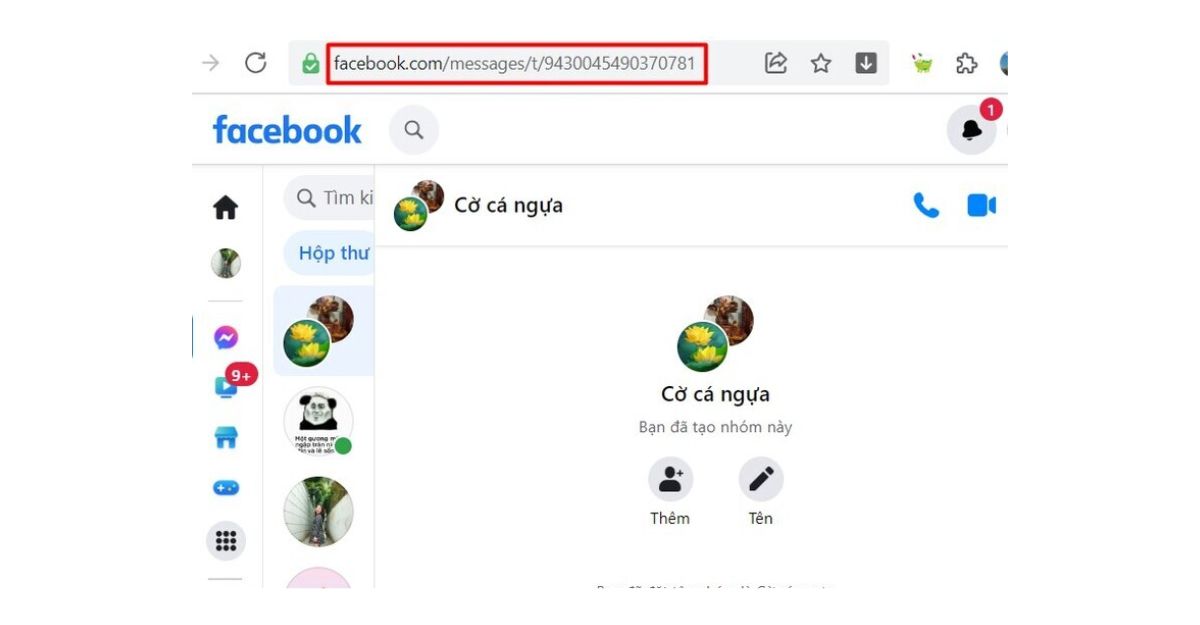
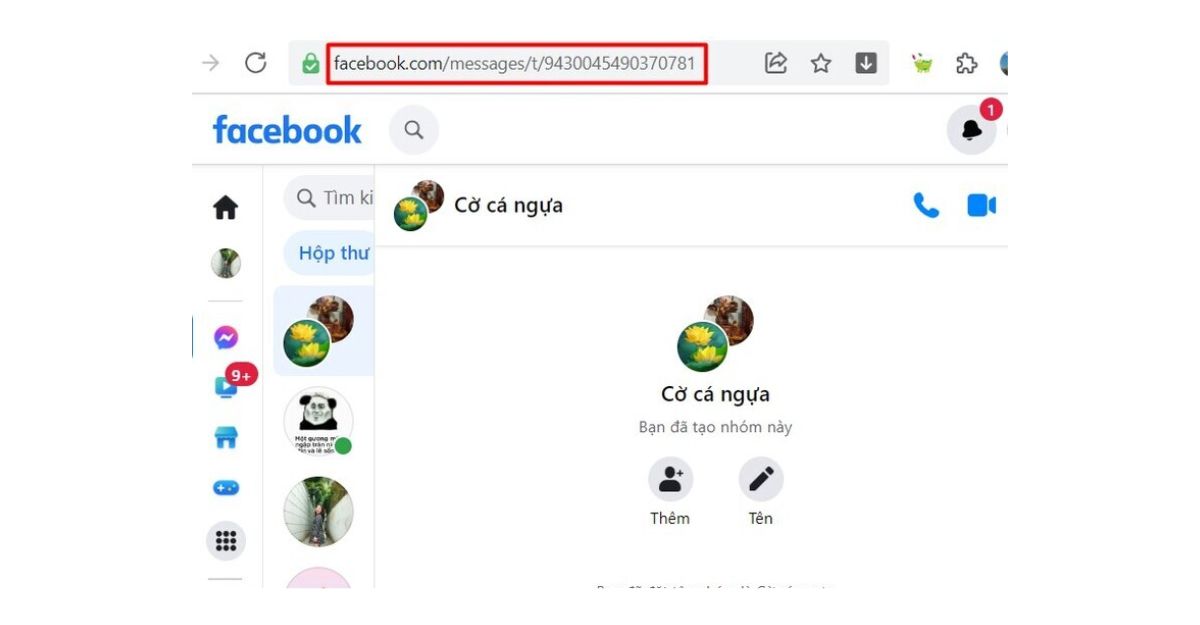
Sao chép chia sẻ link nhóm messenger
Trong quá trình chia sẻ link nhóm Messenger, nhiều người dùng thường gặp phải một số thắc mắc về cách thực hiện, tính bảo mật và các vấn đề liên quan. Dưới đây là những câu hỏi phổ biến nhất mà bạn có thể gặp phải, cùng với giải đáp chi tiết để bạn có thể chia sẻ link một cách an toàn và hiệu quả.


Những câu hỏi thường gặp khi chia sẻ link nhóm messenger
Câu trả lời là CÓ THỂ vô hiệu hóa hoặc thay đổi link nhóm Messenger khi cần thiết. Việc này giúp đảm bảo tính bảo mật và quyền riêng tư cho nhóm.
– Trên điện thoại: Truy cập vào nhóm > Nhấn vào tên nhóm > Chọn “Thêm thành viên” > “Liên kết mời” > Nhấn “Tạo liên kết mới.”
– Trên máy tính: Mở nhóm > Nhấp vào tên nhóm > Chọn “Thêm thành viên” > “Xem liên kết nhóm” > Nhấp “Tạo liên kết mới.”
– Trên điện thoại: Vào nhóm > Nhấn vào tên nhóm > Chọn “Thêm thành viên” > “Liên kết mời” > Tắt “Liên kết mời.”
– Trên máy tính: Mở nhóm > Nhấp vào tên nhóm > Chọn “Thêm thành viên” > “Xem liên kết nhóm” > Nhấp “Xóa liên kết.”
Bằng cách này, bạn có thể linh hoạt quản lý quyền truy cập vào nhóm, đảm bảo an toàn cho các thành viên trong nhóm Messenger của mình.
Liên kết nhóm Messenger hoàn toàn có thể hết hạn, điều này phụ thuộc vào quyết định của người tạo liên kết cũng như tình trạng của nhóm. Nếu người tạo liên kết quyết định hủy liên kết, thì liên kết đó sẽ không còn khả dụng.
Ngoài ra, nếu bạn không phải là thành viên của nhóm hoặc nếu nhóm đã bị xóa, liên kết cũng sẽ trở nên vô hiệu hóa.
Liên kết nhóm Messenger có thể bị hạn chế quyền truy cập theo cài đặt quyền riêng tư của nhóm. Nhóm Messenger có thể được thiết lập ở chế độ “Riêng tư” hoặc “Bí mật. Với chế độ này, chỉ những thành viên được mời hoặc cách bật phê duyệt trong nhóm messenger mới có quyền truy cập liên kết.
Lúc này, những người dùng khác vẫn là bạn bè nhưng không nhắn tin được trong nhóm.
Hiện tại, Messenger không hỗ trợ tính năng tạo liên kết rút gọn cho các nhóm. Khi bạn muốn chia sẻ link nhóm, bạn chỉ có thể sao chép liên kết đầy đủ mà Messenger cung cấp.
Nếu bạn muốn sử dụng dạng rút gọn để dễ dàng chia sẻ qua các nền tảng khác hoặc trên mạng xã hội, bạn có thể sử dụng các dịch vụ rút gọn liên kết bên ngoài như Bitly, TinyURL, hay Google URL Shortener,…
Messenger, ứng dụng nhắn tin phổ biến của Facebook, không ngừng cập nhật và cải tiến để mang đến cho người dùng những trải nghiệm tốt nhất. Trong bài viết này, chúng ta sẽ cùng khám phá 5 tính năng siêu mới CỰC HOT của nhóm chat Messenger. Các tính năng mới giúp người dùng giao tiếp hiệu quả hơn và tận hưởng những trải nghiệm thú vị hơn khi tham gia vào các cuộc trò chuyện nhóm.
Với tính năng này, bạn không chỉ có thể tắt chế độ “đã xem” cho toàn bộ tài khoản mà còn cho từng cuộc trò chuyện cụ thể, giúp bảo vệ quyền riêng tư của mình một cách tối ưu hơn.
Hãy chắc chắn rằng bạn đã cập nhật phiên bản Messenger mới nhất trước khi bắt đầu cài đặt.
Bước 1:
– Mở ứng dụng và chọn cuộc trò chuyện mà bạn muốn tắt thông báo “đã xem”.
– Truy cập vào menu tùy chọn của khung chat bằng cách nhấn vào biểu tượng chữ “i” ở góc trên bên phải màn hình hoặc nhấn vào tên người dùng.
Bước 2:
– Kéo xuống dưới và tìm mục “Quyền riêng tư & hỗ trợ”.
– Nhấn mục “Thông báo đã đọc”.
– Gạt công tắc của tính năng “Hiển thị thông báo đã đọc” sang trái để tắt chế độ “đã xem” cho cuộc trò chuyện này.
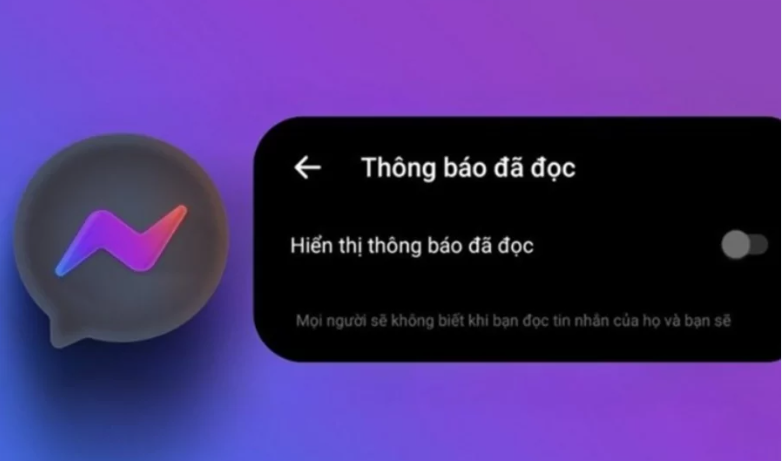
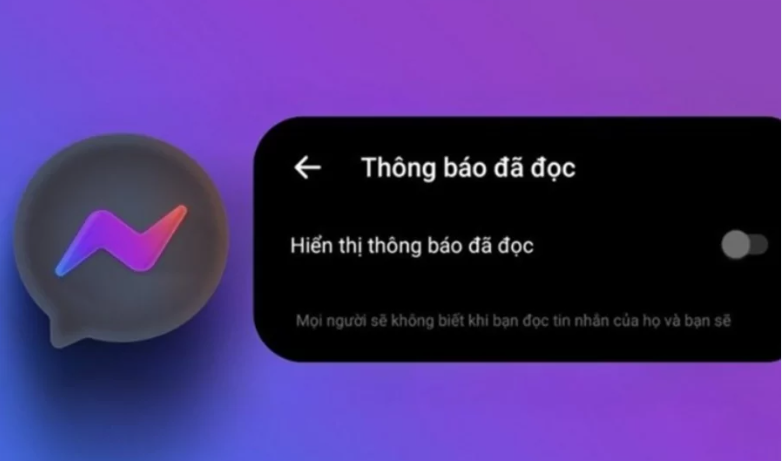
Tắt chế độ “Đã xem”
Với những bước đơn giản trên, bạn đã có thể dễ dàng kiểm soát quyền riêng tư của mình trên Messenger và tận hưởng trải nghiệm nhắn tin thoải mái hơn.
Với tính năng chỉnh sửa tin nhắn, bạn có thể điều chỉnh nội dung của tin nhắn trong vòng 15 phút sau khi gửi, giúp bạn sửa những lỗi nhỏ hoặc cập nhật thông tin một cách nhanh chóng.
Bước 1:
– Mở cuộc trò chuyện chứa tin nhắn mà bạn muốn chỉnh sửa.
– Nhấn giữ vào tin nhắn đó trong khoảng 2 giây.
– Một cửa sổ tùy chọn sẽ hiện lên, từ đó bạn chọn “Xem thêm”.
– Chọn “Chỉnh sửa”.
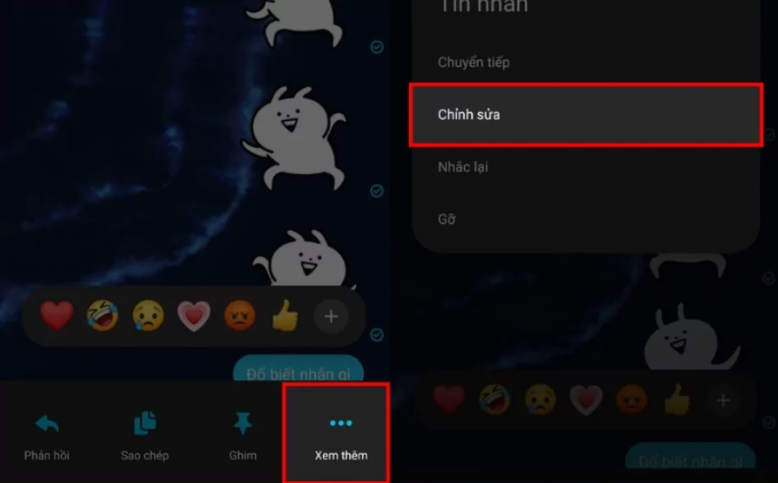
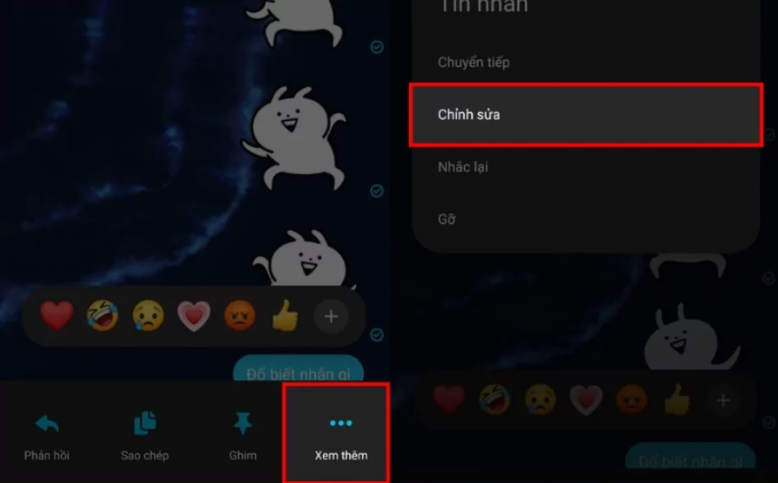
Chỉnh sửa các tin nhắn đã gửi
Bước 2: Nhập nội dung mới cho tin nhắn của bạn và nhấn vào biểu tượng dấu tick màu xanh để hoàn tất việc chỉnh sửa.
Nếu bạn chưa biết cách tham gia kênh chat của người nổi tiếng, hãy thực hiện theo các bước sau:
Bước 1:
– Mở ứng dụng Facebook trên thiết bị của bạn và truy cập vào trang cá nhân của người nổi tiếng mà bạn muốn theo dõi.
– Tại phần “Đáng chú ý,” bạn sẽ thấy một mục có tên là “Kênh thông báo”.
– Nhấn vào nút “Xem kênh” để tiếp tục.
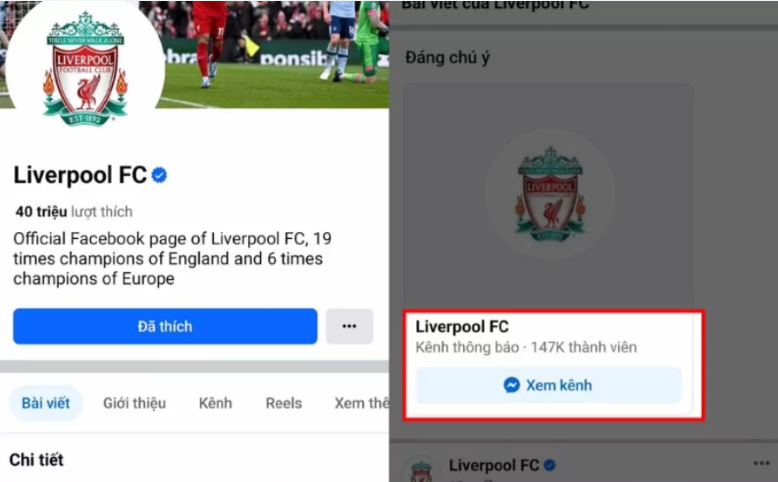
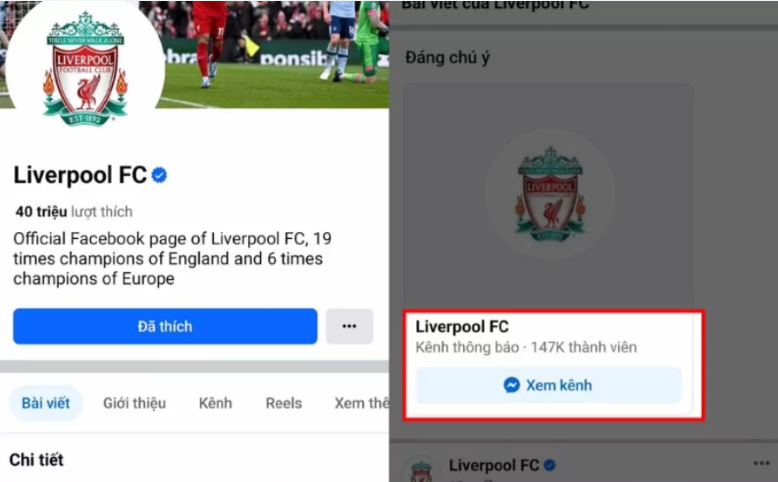
Tham gia kênh chat của người nổi tiếng
Bước 2: sau khi truy cập vào kênh thông báo, hãy tìm và nhấn vào nút “Tham gia” màu xanh. Sau khi hoàn tất, bạn sẽ nhận được những thông báo và tin tức mới nhất từ người nổi tiếng mà bạn đã theo dõi. Tại góc trên bên phải của kênh, bạn cũng có thể chọn biểu tượng menu ba chấm để tùy chỉnh chế độ thông báo và chia sẻ link nhóm messenger đó với bạn bè của mình.
Cập nhật giao diện messenger là một trong những tính năng thú vị giúp người dùng trải nghiệm trò chuyện trở nên sống động và hấp dẫn hơn. Messenger không ngừng đổi mới giao diện khung chat để phù hợp với các sự kiện đặc biệt trong năm như Tết, Halloween, hay các chủ đề liên quan đến nghệ sĩ nổi tiếng như Taylor Swift, Olivia Rodrigo. Nhờ những cập nhật này, người dùng có thể dễ dàng thay đổi giao diện cuộc trò chuyện, làm cho mỗi tin nhắn trở nên thú vị và độc đáo hơn.
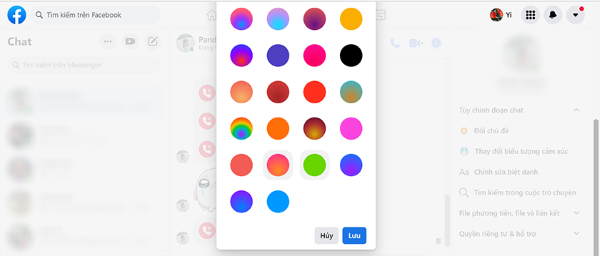
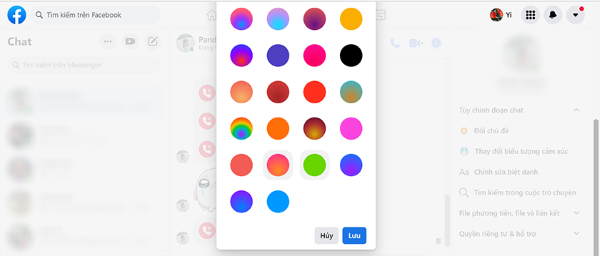
Cập nhập giao diện phần mềm
Trong bối cảnh an ninh mạng ngày càng trở nên quan trọng, việc bảo mật thông tin cá nhân trên các ứng dụng như Messenger là rất cần thiết. Nhà phát triển Meta đã giới thiệu tính năng khóa ứng dụng thông qua nhận diện vân tay hoặc khuôn mặt, giúp người dùng tăng cường mức độ bảo mật cho tài khoản của mình.
Bước 1: mở ứng dụng Messenger và nhấn vào biểu tượng menu ba gạch ngang ở góc trên bên trái màn hình. Khi bảng menu hiện ra, tìm và chọn biểu tượng cài đặt ở góc trên bên phải.
Bước 2:
– Nhấn vào mục “Quyền riêng tư”.
– Tìm và chọn mục “Khóa ứng dụng”.
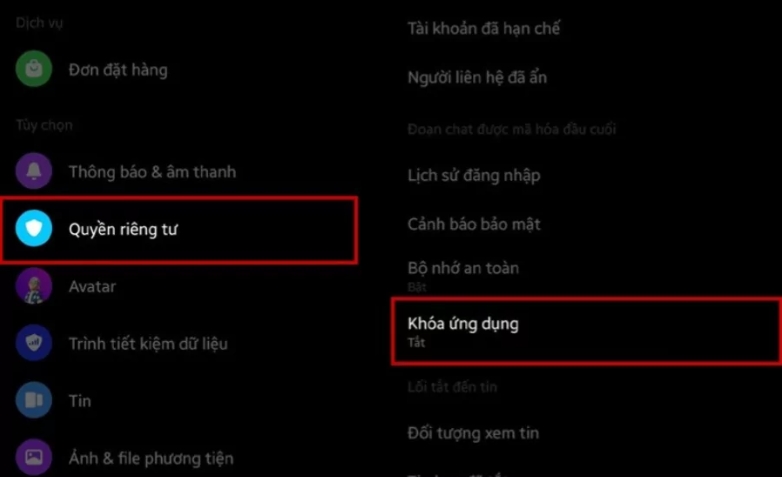
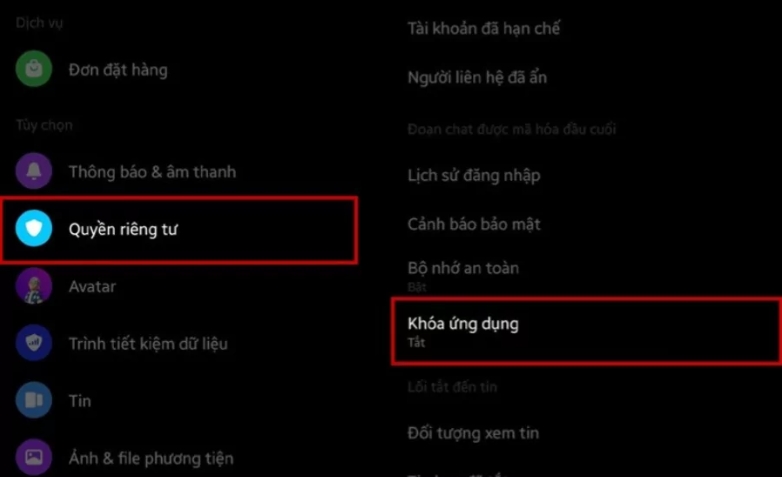
Bảo mật cao hơn với khóa ứng dụng
Bước 3:
– Bật công tắc ở mục “Mở khóa bằng dữ liệu sinh trắc học”.
– Xác nhận dữ liệu sinh trắc học của bạn bằng cách sử dụng khuôn mặt hoặc vân tay, và nhấn xác nhận.
– Chọn thời gian khóa ứng dụng sau khi bạn rời khỏi ứng dụng. Như vậy, bạn đã hoàn tất quá trình cài đặt.
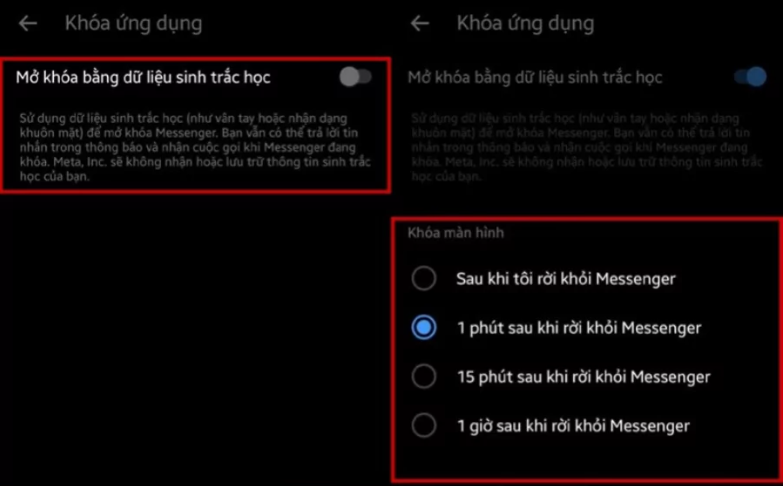
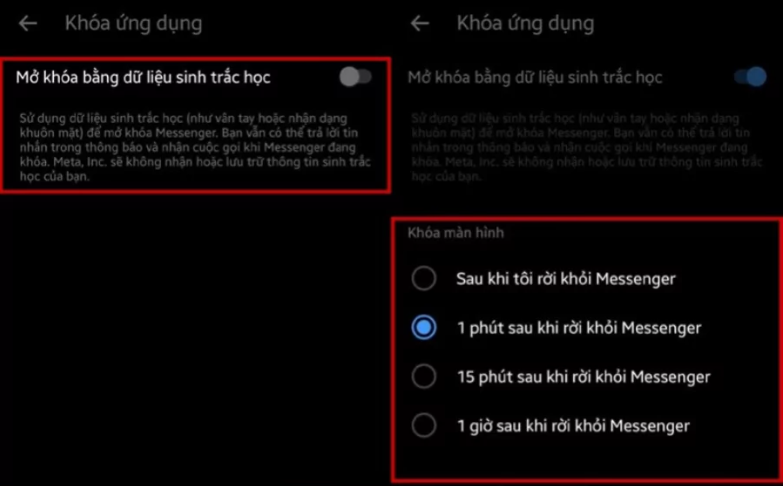
“Mở khóa bằng dữ liệu sinh trắc học”
Với tính năng khóa ứng dụng, người dùng có thể yên tâm hơn về sự riêng tư và bảo mật thông tin của mình trên Messenger. Đây là một bước đi quan trọng để bảo vệ tài khoản cá nhân khỏi những truy cập trái phép và giúp nâng cao trải nghiệm sử dụng ứng dụng.
Với nhu cầu thực hiện cách spam tin nhắn trên messenger số lượng lớn, nhưng bạn không muốn tạo nhóm Messenger đông? Lúc này tool gửi tin nhắn facebook hàng loạt là lựa chọn hàng đầu. Bạn có thể gửi số lượng lớn tin nhắn tới hàng loạt người dùng mà không lo tài khoản bị checkpoint.
Lời kết
Những tính năng mới của Messenger như khóa ứng dụng, chỉnh sửa tin nhắn, hay cập nhật giao diện đều hướng đến việc nâng cao trải nghiệm người dùng và đảm bảo an toàn trong quá trình giao tiếp.
Trong đó, tính năng chia sẻ link nhóm Messenger mang lại sự tiện lợi trong việc kết nối với bạn bè và gia đình. Với những hướng dẫn và tính năng hữu ích, hy vọng bạn sẽ tận dụng tối đa khả năng của Messenger để kết nối và giao lưu một cách hiệu quả nhất.
Nếu cần trợ giúp, đừng ngần ngại inbox, các Ninjaer sẽ giúp đỡ bạn. Kết nối với chúng tôi để được hỗ trợ nhanh nhất:
Hotline: 0967.922.911
Zalo: https://zalo.me/0967922911
Telegram: https://t.me/phanmemninjagroup
Fanpage: https://www.facebook.com/ToolsNinja/




































































































































































































































































































































































































































































































HỖ TRỢ TRONG GIỜ HÀNH CHÍNH




































HỖ TRỢ NGOÀI GIỜ HÀNH CHÍNH





